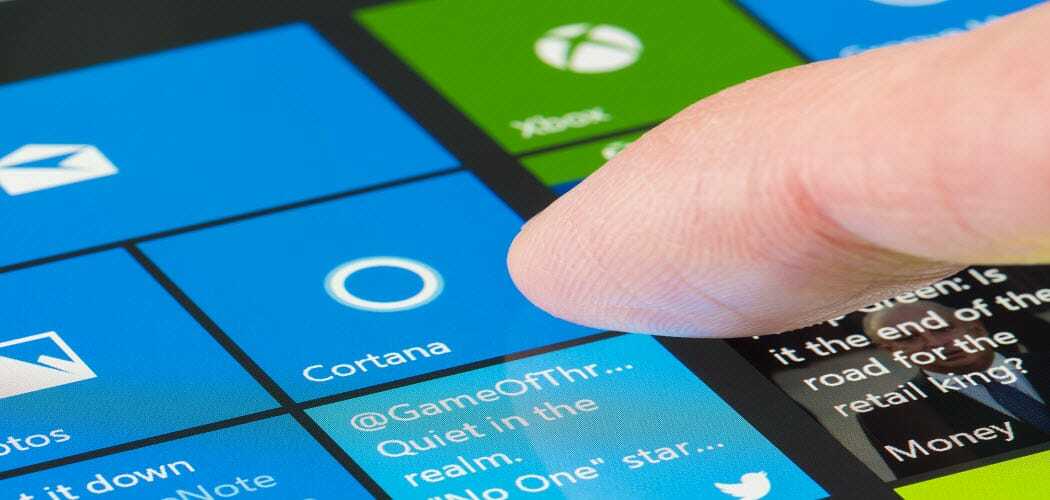Jak připnout e-maily v aplikaci Outlook
Mobilní, Pohybliví Microsoft Výhled Hrdina / / August 23, 2023

Publikováno

Pokud máte přeplněnou doručenou poštu, hledání důležitých e-mailů může být obtížné. Naštěstí můžete e-maily v Outlooku připnout, aby bylo snazší najít důležité zprávy. Zde je návod.
Když obdržíte e-mail, na který se musíte pravidelně odvolávat, můžete e-maily v Outlooku připnout, abyste k nim měli rychlý přístup. Tato možnost vám umožňuje izolovat e-maily, abyste k nim později měli rychlý přístup.
Outlook pro stolní počítače a mobilní zařízení je součástí a Předplatné Microsoft 365 to zahrnuje další aplikace, jako je Word, Excel a Microsoft Teams. Připínání e-mailů vám pomůže udržovat uspořádanou doručenou poštu.
Pokud je vaše doručená pošta Outlooku zaneprázdněná a frustrující, je tento tip užitečný při správě e-mailů na vašem stole nebo na cestách.
Jak připnout e-mail na panel úkolů Outlooku
Místo toho, abyste prohledávali nebo donekonečna procházeli doručenou poštu, abyste našli důležité e-maily, můžete je přidat na lištu úkolů ve verzi pro stolní počítače.
Připnutí e-mailu na panel úkolů v Outlooku:
- Zahájení Výhled na vaší ploše.
- Zvýrazněte a klikněte pravým tlačítkem na e-mail, který chcete připnout z doručené pošty.
- Vybrat Sledovat > Bez data z kontextové nabídky, která se zobrazí.
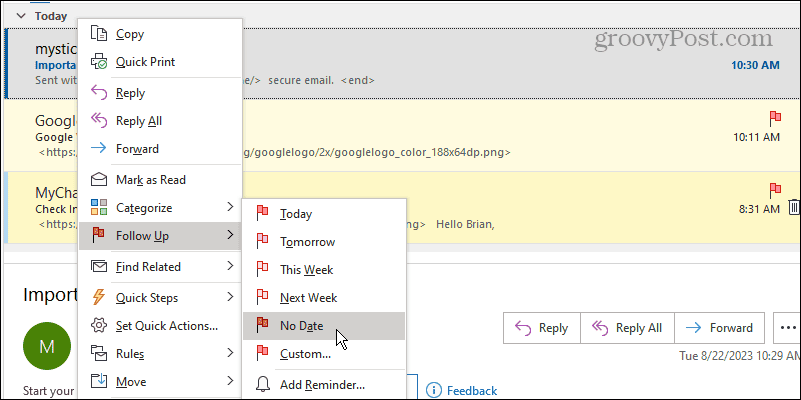
- Případně můžete kliknutím zvýraznit e-mail a vybrat Žádné rande z Následovat rozevírací seznam v Tagy sekce v Domov tab.

- E-mail zůstane ve vaší doručené poště a zobrazí se pod Žádné rande sekce To-Do baru.
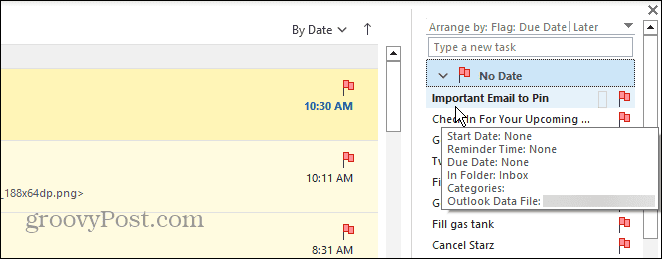
- Pokud nevidíte panel úkolů, klikněte Zobrazení > Panel úkolů > Úkoly ze stuhy nahoře.
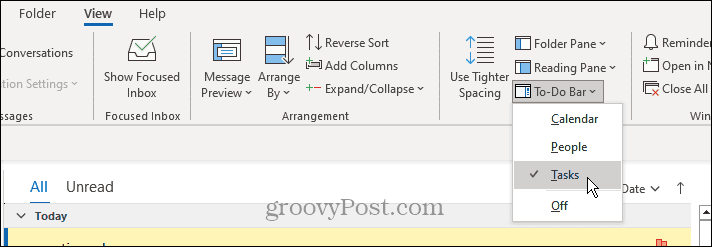
Jak uvolnit e-mail z panelu úkolů Outlooku
Pokud již e-mail připnutý nepotřebujete, můžete jej odstranit pomocí následujících kroků.
Odepnutí e-mailu aplikace Outlook:
- OTEVŘENO Výhled.
- Klepněte pravým tlačítkem myši na e-mail, který chcete odebrat z panelu úkolů.
- Klikněte na Odstranit ze seznamu možnost z nabídky, která se zobrazí.

- Případně můžete vybrat připnutý e-mail a kliknout na Odstranit ze seznamu tlačítko na pásu karet.
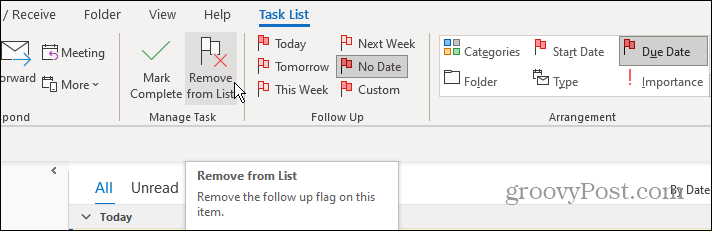
Jak připnout e-mail v Outlooku na mobilu
Mobilní verze Outlook ve vašem telefonu nebo tablet také umožňuje připnout důležité e-maily pro snadnější správu. Jakmile je připnete, můžete je pomocí tlačítka filtru seřadit od zbytku.
Připnutí e-mailu v Outlooku na mobilu:
- Spusťte na svém počítači aplikaci Outlook iPhone, iPad, popř Android zařízení a přihlaste se.
- Otevřete zprávu, kterou chcete připnout, a klepněte na tři tečky tlačítko nabídky v horní části.

- Klepněte na Kolík možnost z nabídky, která se zobrazí.
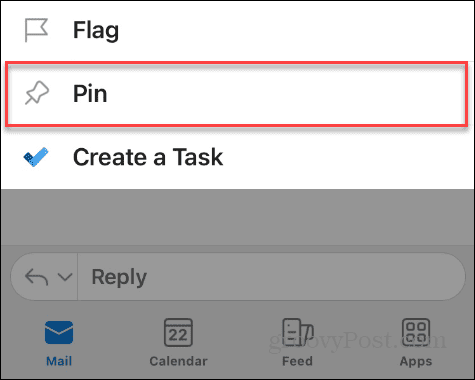
- Na obrazovce se zobrazí upozornění, že e-mail byl úspěšně připnut.
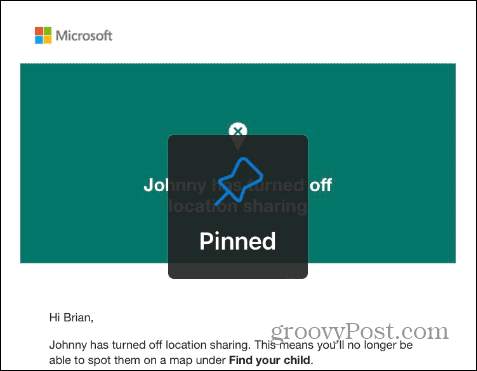
- Klepněte na Filtr tlačítko v horní části pro přístup pouze k připnutým e-mailům.

- Vybrat Připnuto z nabídky, která se zobrazí.
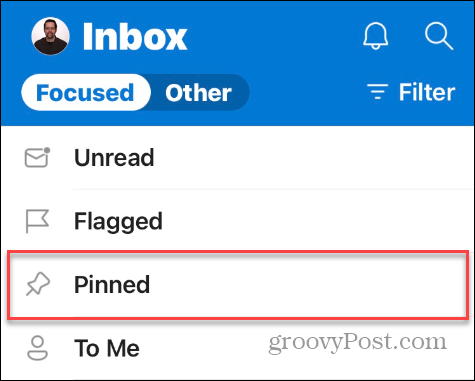
- Na obrazovce se zobrazí pouze e-maily, které jste připnuli.

- Klepněte na Filtr podruhé pro návrat do doručené pošty. Když připnete e-mail, zvýrazní se a vedle zprávy ve vaší doručené poště se zobrazí ikona připínáčku.
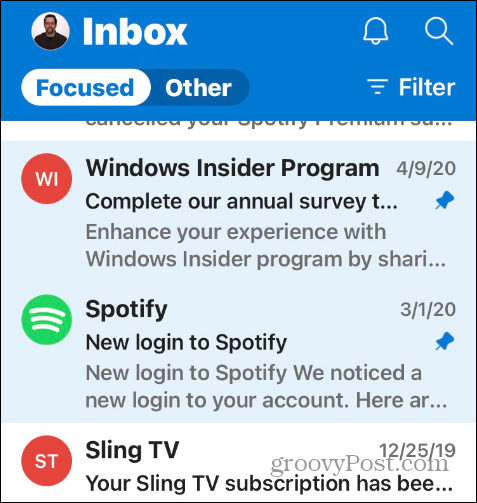
Je také důležité poznamenat, že pokud jste přihlášeni do Outlooku pomocí svého Účet Microsoft, e-maily, které připnete, se budou synchronizovat s ostatními zařízeními, do kterých jste přihlášeni pomocí stejného účtu.
Jak odepnout e-mail v Outlooku na mobilu
Stejně jako u verze pro stolní počítače se vyskytnou chvíle, kdy budete chtít odepnout e-mail, který již není důležitý. Odepnutí e-mailu je na telefonu nebo tabletu jednoduché.
Odepnutí e-mailu Outlooku na mobilu:
- Klepněte na Filtr tlačítko a vyberte Připnuto z nabídky, která se zobrazí.
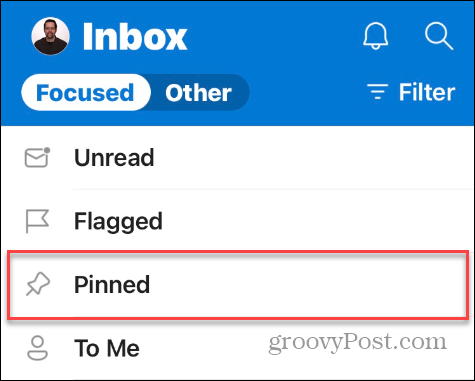
- Otevřete e-mail, který již nepotřebujete, a klepněte na třítečkové menu knoflík.

- Klepněte na Odepnout možnost v dolní části nabídky.
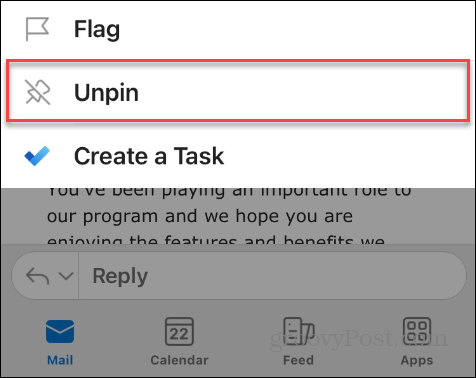
Správa vaší doručené pošty v aplikaci Outlook
Pokud máte v Outlooku přeplněnou doručenou poštu, připínání e-mailů šetří čas a námahu s procházením doručené pošty, abyste našli důležité zprávy, které potřebujete. Je to spořič v reálném čase a zvyšuje produktivitu.
Pokud hledáte další tipy a triky, jak zefektivnit práci s Outlookem, podívejte se, jak na to opravit, že se Outlook nesynchronizuje pokud nedostáváte e-maily včas.
Cestování do zahraničí může ztěžovat sledování času. Můžete se však ujistit, že vaše e-maily jsou aktuální změna časových pásem v aplikaci Outlook. A pokud používáte Mac, možná vás bude zajímat naučit se používat Zaměřená doručená pošta v Outlooku pro Mac.